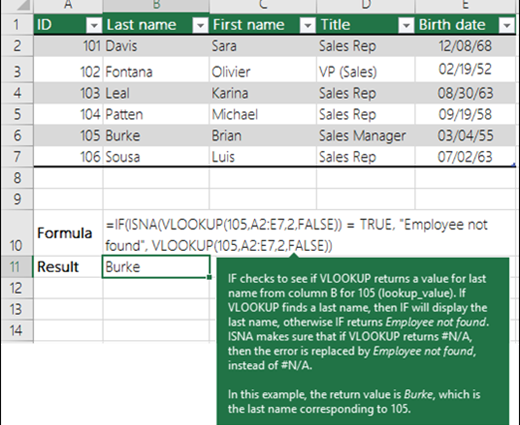តើធ្វើដូចម្តេចដើម្បីខ្ចប់ឆ័ត្រយោងឱ្យបានត្រឹមត្រូវ?
អត្ថប្រយោជន៍។ បោះពុម្ពលើកទី 2, កែប្រែ។
ឧបមាថាយើងមានតារាងលំដាប់ដូចខាងក្រោមៈ
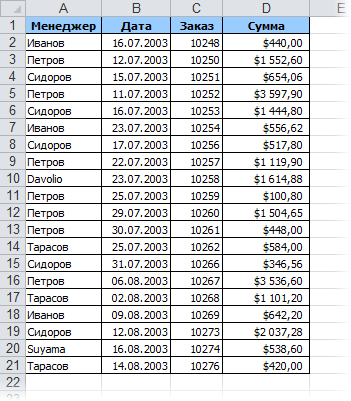
ជាឧទាហរណ៍ យើងត្រូវដឹងថាតើចំនួនប៉ុន្មាននៃការបញ្ជាទិញទី 10256 របស់ Ivanov ឬនៅពេលដែល Petrov ប្រតិបត្តិកិច្ចព្រមព្រៀងទីពីររបស់គាត់។ មុខងារ VLOOKUP ដែលភ្ជាប់មកជាមួយអាចស្វែងរកតែការកើតឡើងដំបូងនៃនាមត្រកូលក្នុងតារាងប៉ុណ្ណោះ ហើយនឹងមិនជួយយើងទេ។ សំណួរដូចជា "តើនរណាជាអ្នកគ្រប់គ្រងនៃការបញ្ជាទិញលេខ XNUMX?" ក៏នឹងនៅតែមិនមានចម្លើយ, tk ។ VLOOKUP ដែលភ្ជាប់មកជាមួយគឺមិនអាចត្រឡប់តម្លៃពីជួរឈរទៅខាងឆ្វេងនៃការស្វែងរកបានទេ។
បញ្ហាទាំងពីរនេះត្រូវបានដោះស្រាយក្នុងមួយរំពេច – ចូរយើងសរសេរមុខងារផ្ទាល់ខ្លួនរបស់យើងដែលនឹងមើលទៅមិនត្រឹមតែសម្រាប់លើកទីមួយប៉ុណ្ណោះទេ ប៉ុន្តែក្នុងករណីទូទៅសម្រាប់ការកើតឡើង Nth ។ លើសពីនេះទៅទៀត វានឹងអាចស្វែងរក និងបង្កើតលទ្ធផលនៅក្នុងជួរឈរណាមួយ។ ចូរហៅវាថា VLOOKUP2 ។
បើក Visual Basic Editor ដោយចុច ALT+F11 ឬដោយជ្រើសរើសពីម៉ឺនុយ សេវាកម្ម - ម៉ាក្រូ - កម្មវិធីនិពន្ធ Visual Basic (ឧបករណ៍ — ម៉ាក្រូ — Visual Basic Editor)បញ្ចូលម៉ូឌុលថ្មី (ម៉ឺនុយ បញ្ចូល - ម៉ូឌុល) ហើយចម្លងអត្ថបទនៃមុខងារនេះនៅទីនោះ៖
អនុគមន៍ VLOOKUP2(Table As Variant, SearchColumnNum As Long, SearchValue As Variant, _ N As Long, ResultColumnNum As Long) Dim i As Long, iCount As Long Select Case TypeName(Table) Case "Range" For i = 1 To Table.Rows .Count If Table.Cells(i, SearchColumnNum) = SearchValue បន្ទាប់មក iCount = iCount + 1 End ប្រសិនបើ iCount = N បន្ទាប់មក VLOOKUP2 = Table.Cells(i, ResultColumnNum) ចេញសម្រាប់បញ្ចប់ ប្រសិនបើបន្ទាប់ i Case "Variant()" សម្រាប់ i = 1 ទៅ UBound(Table) ប្រសិនបើ Table(i, SearchColumnNum) = SearchValue បន្ទាប់មក iCount = iCount + 1 ប្រសិនបើ iCount = N បន្ទាប់មក VLOOKUP2 = Table(i, ResultColumnNum) ចេញសម្រាប់ចុងបញ្ចប់ ប្រសិនបើបន្ទាប់ ខ្ញុំបញ្ចប់ ជ្រើសរើសមុខងារបញ្ចប់
បិទ Visual Basic Editor ហើយត្រលប់ទៅ Excel ។
ឥឡូវនេះតាមរយៈ បញ្ចូល - មុខងារ (បញ្ចូល - មុខងារ) នៅក្នុងប្រភេទ អ្នកប្រើប្រាស់កំណត់ (អ្នកប្រើប្រាស់កំណត់) អ្នកអាចស្វែងរកមុខងារ VLOOKUP2 របស់យើង ហើយប្រើវា។ វាក្យសម្ព័ន្ធមុខងារមានដូចខាងក្រោម៖
=VLOOKUP2(តារាង; ចំនួន_of_column_where_យើងស្វែងរក; lookup_value; N; number_of_column_from_to_get_value)
ឥឡូវនេះដែនកំណត់នៃមុខងារស្តង់ដារមិនមែនជាឧបសគ្គសម្រាប់យើងទេ៖
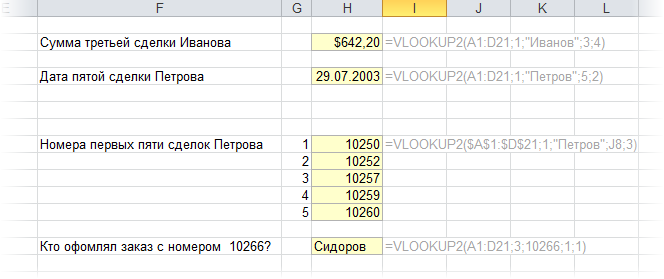
PS សូមអរគុណជាពិសេសចំពោះ The_Prist សម្រាប់ការកែលម្អមុខងារដើម្បីឱ្យវាអាចស្វែងរកនៅក្នុងសៀវភៅបិទជិត។
- ស្វែងរក និងជំនួសទិន្នន័យពីតារាងមួយទៅតារាងមួយទៀតដោយប្រើមុខងារ VLOOKUP
- “Left VLOOKUP” ដោយប្រើមុខងារ INDEX និង MATCH